Windowsユーザーなので、おそらくなじみがあるでしょう。システムトレイにある「ハードウェアの安全な取り外しとメディアの取り出し」ツールを使用すると、開いているファイルが破損したり失われたりしないように、コンピューターから直接差し込む代わりに、差し込まれたUSBフラッシュデバイスをWindowsから取り出すことができます。 。ただし、ディスクを切断するためのより良い方法を探している場合(たとえば、キーボードのホットキーを使用した場合)と呼ばれるオープンソースツールによってヘルプが提供されます USBディスクイジェクター。起動すると、現在接続されているUSBドライブとメモリカードの完全なリストが表示され、システムから安全に切断できます。
USB Disk Ejectorは、シンプルでありながら機能します直感的なユーザーインターフェイス。起動すると、システムトレイに常駐し、通知アイコンをダブルクリックしてメインアプリケーションウィンドウを表示できます。メインアプリケーションウィンドウを簡単に移動して、画面上の必要な場所に配置できます。接続されているデバイスが表示されると、ドライブ文字とラベルが付いた便利なリストに表示されます。通常、デバイスはメーカーと容量によっても識別できます。
さらにユーザーフレンドリーなのは排出です処理する。 Windowsのデフォルトの手順とは異なり、ディスクを簡単に取り出すことができます。たとえば、目的のデバイスを強調表示した後、キーボードのEnterキーを押すか、デバイス名をダブルクリックして、コンピューターからデバイスを切断できます。 USB Disk Ejectorは、ハードウェアの安全な取り外しツールに応答しなくなったドライブを取り出すことさえできます。

USBディスクイジェクターには、さらに多くの機能が搭載されています。オプションウィンドウ(右クリックシステムトレイのコンテキストメニューからアクセス可能)にある設定も。このウィンドウの左側には5つのタブがあります。一般、配置、イジェクト、カードリーダー、ホットキー。 [全般]タブには、システムの起動時にプログラムを実行するように切り替えたり、最小化または最大化して起動するかどうかなどの一般的な設定が含まれています。
[配置]タブには、変更するためのオプションがありますアプリケーションウィンドウのデフォルトの位置。[イジェクション]タブでは、デバイスが切断されたときにプログラムを閉じるか、ディスクから実行中のプログラムを強制的に閉じるか、バブル通知をオンにするかなど、イジェクト後の動作を制御できます。
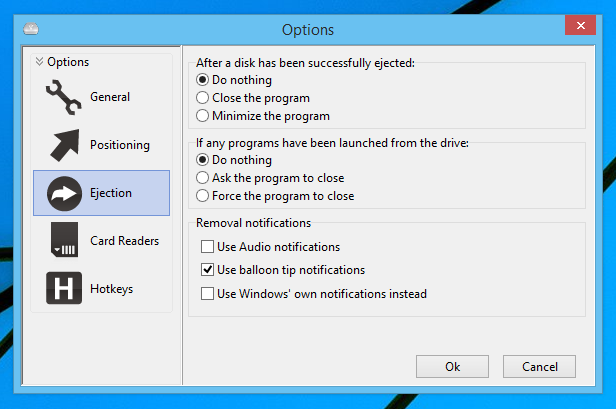
このプログラムでは、個別に割り当てることもできますイジェクトまたはその他のプログラム関連アクションのホットキー。たとえば、最初にシステムトレイからUSBディスクエジェクターを起動せずに、コンピューターからドライブHのみを取り出す必要がある場合は、ホットキーショートカットを追加できます。デバイスは、名前、ラベル、マウントポイント、文字で取り出すことができます。
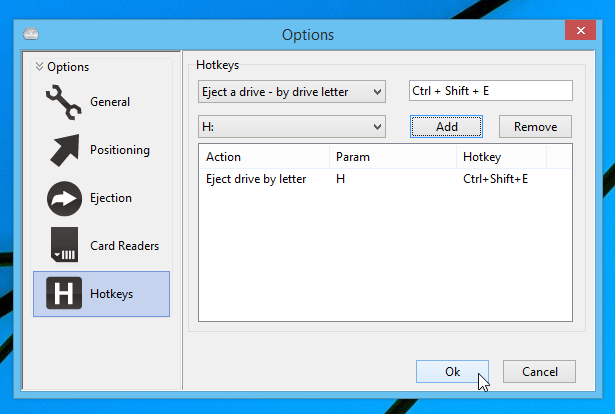
全体として、USB Disk Ejectorは間違いなく、データを破損することなくUSBドライブとメモリカードを安全かつ迅速に取り外すのに役立つプログラムです。 Windowsのすべてのバージョンで動作します。
USB Disk Ejectorをダウンロード




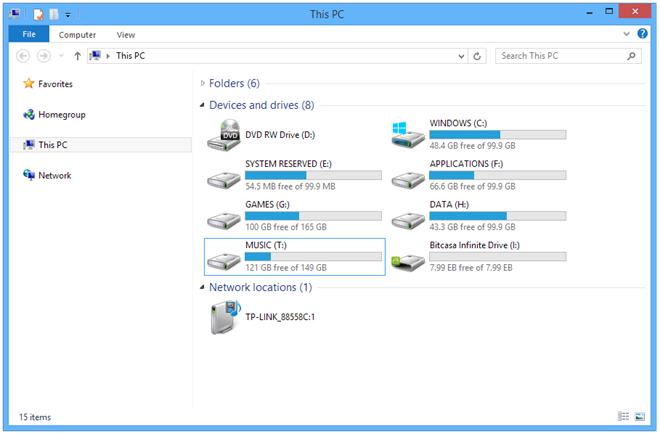








コメント